
Importowanie utworów z innych aplikacji do Clips
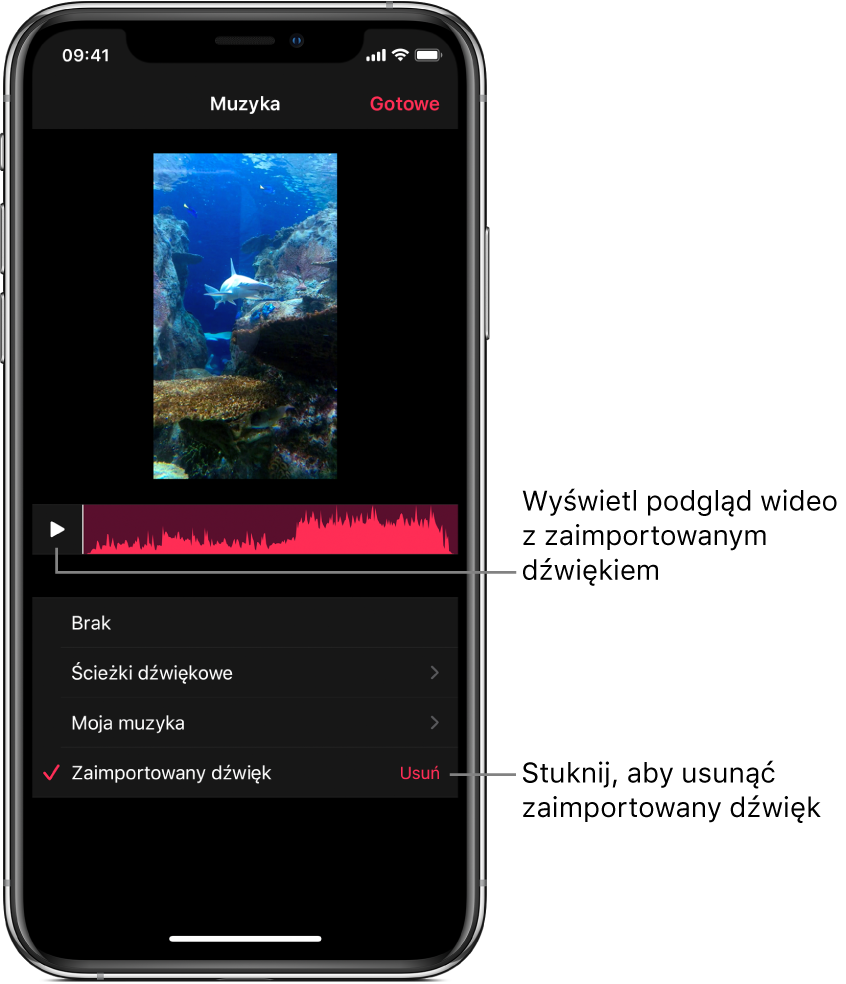
Możesz importować muzykę bezpośrednio z aplikacji GarageBand na iOS lub iPadOS, lub z innej aplikacji audio do aplikacji Clips. Możliwe jest także importowanie utworów z Maca, używając AirDrop. Zaimportowana muzyka jest automatycznie dostosowywana do długości wideo. Aplikacja Clips obsługuje następujące formaty dźwięku: M4A, AIFF, AIF, WAV i WAVE.
Uwaga: Aby uzyskać najlepsze rezultaty, w miarę możliwości używaj formatów nieskompresowanych lub skompresowanych bezstratnie.
Importowanie utworu z GarageBand na iOS lub iPadOS
W przeglądarce Moje utwory w aplikacji GarageBand stuknij w przycisk wyboru, a następnie stuknij w utwór, który chcesz wysłać do aplikacji Clips.
Stuknij w
 , a następnie stuknij w Utwór.
, a następnie stuknij w Utwór.Jeśli używasz iPada, stuknij w Wyślij, a następnie w Utwór.
Możesz dodać wykonawcę, kompozytora i tytuł utworu. Możesz także wybrać jakość dźwięku oraz obrazek dla pliku dźwiękowego.
Stuknij w Udostępnij, a następnie stuknij w ikonę Clips
 .
.Aplikacja Clips zostanie otwarta i wyświetli listę projektów.
Stuknij w projekt aplikacji Clips, do którego chcesz dodać utwór.
Jeśli projekt wideo w aplikacji Clips nie zawiera zaimportowanego dźwięku, utwór zostanie dodany do niego. Jeśli projekt zawiera już zaimportowany dźwięk, możesz wskazać, czy chcesz go zastąpić. Aby zastąpić zaimportowany wcześniej dźwięk, stuknij w Zastąp.
Ważne: Zastąpienia istniejącego dźwięku nie można cofnąć.
Stuknij w Gotowe.
Importowanie utworu z innych aplikacji
Na iPhonie lub iPadzie otwórz aplikację zawierającą materiał dźwiękowy, który chcesz wysłać do aplikacji Clips.
Przejdź do pliku audio, który chcesz wysłać, stuknij w
 , a następnie stuknij w ikonę Clips
, a następnie stuknij w ikonę Clips  .
.Aplikacja Clips zostanie otwarta i wyświetli listę projektów.
Stuknij w projekt aplikacji Clips, do którego chcesz dodać utwór.
Jeśli projekt wideo w aplikacji Clips nie zawiera zaimportowanego dźwięku, utwór zostanie dodany do niego. Jeśli projekt zawiera już zaimportowany dźwięk, możesz wskazać, czy chcesz go zastąpić. Aby zastąpić zaimportowany wcześniej dźwięk, stuknij w Zastąp.
Ważne: Zastąpienia istniejącego dźwięku nie można cofnąć.
Stuknij w Gotowe.
Importowanie utworu z Maca przy użyciu AirDrop
Na Macu otwórz aplikację zawierającą dźwięk, który chcesz wysłać do aplikacji Clips.
Wybierz polecenie menu udostępniania przez AirDrop.
Konieczne może być nazwanie pliku lub wybranie innych opcji.
Kliknij w opcję udostępniania, a następnie kliknij w urządzenie, do którego chcesz wysłać dźwięk.
Na iPhonie lub iPadzie stuknij w Clips.
Aplikacja Clips zostanie otwarta i wyświetli listę projektów.
Stuknij w projekt aplikacji Clips, do którego chcesz dodać utwór.
Jeśli projekt wideo w aplikacji Clips nie zawiera zaimportowanego dźwięku, utwór zostanie dodany do niego. Jeśli projekt zawiera już zaimportowany dźwięk, możesz wskazać, czy chcesz go zastąpić. Aby zastąpić zaimportowany wcześniej dźwięk, stuknij w Zastąp.
Ważne: Zastąpienia istniejącego dźwięku nie można cofnąć.
Stuknij w Gotowe.
Usuwanie zaimportowanego dźwięku
Jeśli masz otwarty projekt w aplikacji Clips
 , stuknij w
, stuknij w  w prawym górnym rogu.
w prawym górnym rogu.Jeśli nie widzisz przycisku
 , stuknij w
, stuknij w  i w Gotowe lub stuknij w Anuluj.
i w Gotowe lub stuknij w Anuluj.Dźwięk zaimportowany do aplikacji Clips z GarageBand, innej aplikacji lub przy użyciu AirDrop pojawi się na liście jako Zaimportowany dźwięk.
Stuknij w przycisk usuwania po prawej stronie etykiety Zaimportowany dźwięk, a następnie stuknij w Usuń, aby potwierdzić.